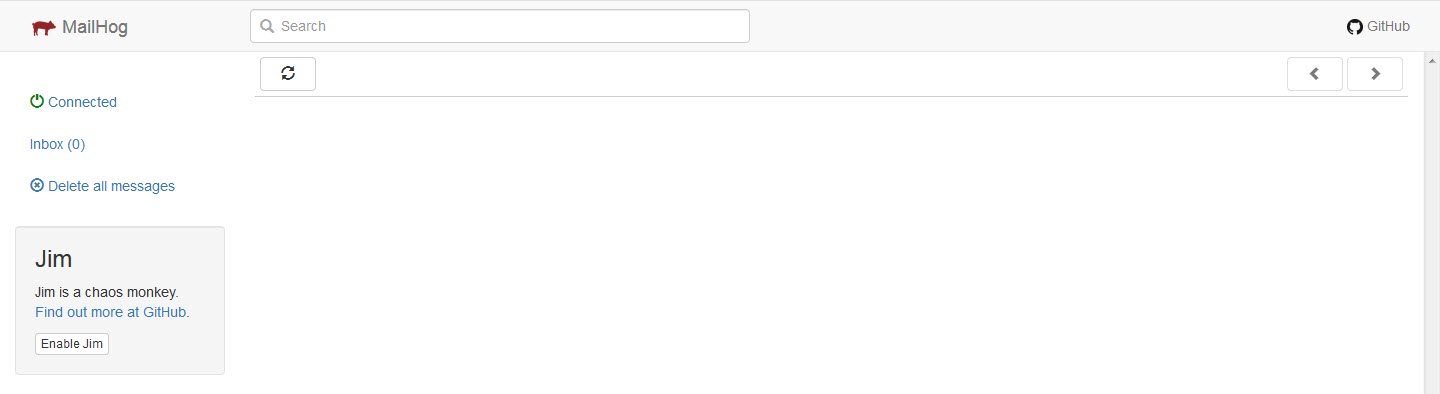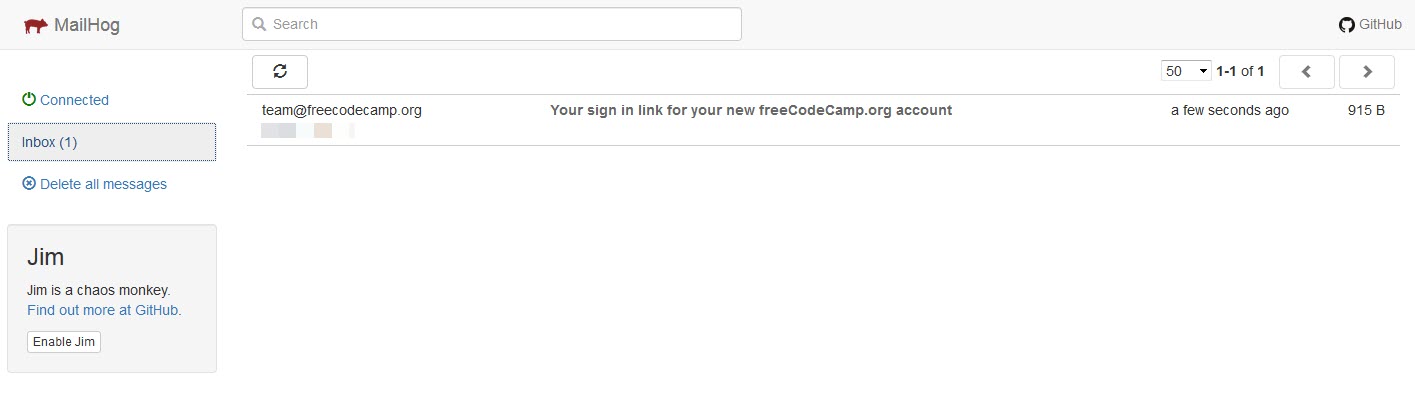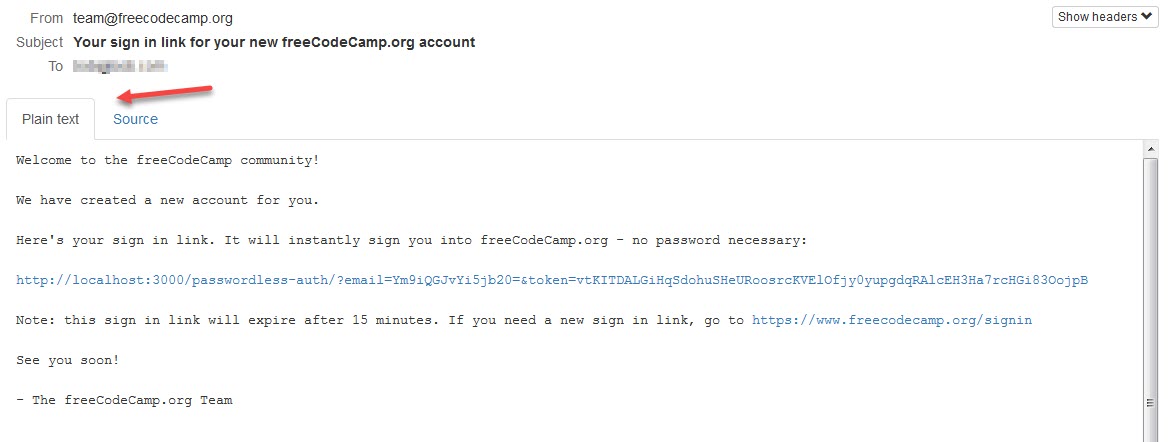4.2 KiB
| Read these guidelines in | English | 中文 | русский | عربي | Español | Português |
Como obter localmente os emails enviados (para fluxos de emails)
Nota: Este passo é opcional - Obrigatório apenas quando estiver trabalhando com fluxos de emails
Introdução
Alguns do fluxos de email, como atualizar o email de um usuário, necessita de uma api e/ou um servidor back-end para enviar os emails. No ambiente de desenvolvimento, você pode usar uma ferramenta para obter esses emails localmente, em vez de ter que usar um provedor de email e efetivamente enviar o email. MailHog é uma dessas ferramentas para desenvolvedores fazerem testes com emails, ela vai oter os emails que sua instância local do freeCodeCamp mandar.
Instando MailHog
Como instalar e rodar MailHog depende do seu sistema operacional:
Instalando MailHog no macOS
Instalação e configuração do MailHog no macOS utilizando Homebrew:
brew install mailhog
brew services start mailhog
Este comando vai iniciar o serviço mailhog em background.
A seguir, você pode pular para usando MailHog.
Instalando MailHog no Windows
Faça o download da última versão no Repositório oficial do MailHog. Clique no link para sua versão de windows (32 ou 64 bit) e o arquivo executável (.exe) será baixado no seu computador.
Quando o download finalizar, clique no arquivo. Você provavelmente vai receber uma notificação no firewall do Windows onde você deve permitir o acesso para MailHog. Assim que o fizer, o prompt de comando do Windows irá aparecer com o MailHog rodando.
Para fechar o MailHog basta fechar o prompt de comando. Para rodar de novo é só clicar no mesmo arquivo executável baixado anteriormente. Não precisa fazer o download novamente.
A seguir, você pode pular para usando MailHog.
Instalando MailHog no Linux
Primeiro, instale o Go.
Para sistemas baseados em Debian, por exemplo, Ubuntu e Linux Mint, rode no terminal:
sudo apt-get install golang
Para CentOS, Fedora, Red Hat Linux, e outros sistemas baseados em sistemas RPM, rode no terminal:
sudo dnf install golang
Or:
sudo yum install golang
Configure o path para Go:
echo "export GOPATH=$HOME/go" >> ~/.profile
echo 'export PATH=$PATH:/usr/local/go/bin:$GOPATH/bin' >> ~/.profile
source ~/.profile
Em seguida, instale e inicie o MailHog:
go get github.com/mailhog/MailHog
sudo cp /home/$(whoami)/go/bin/MailHog /usr/local/bin/mailhog
mailhog
A seguir, você pode pular para usando MailHog.
Usando o MailHog
Uma vez que você instalou o MailHog e iniciou o serviço, você precisa abrir seu inbox MailHog no browser. Abra uma nova aba ou janela e entre em http://localhost:8025. Você deve ver agora algo semelhante com a tela abaixo:
Quando sua instalação do freeCodeCamp enviar um email você irá ver ele aparecer aqui. Como mostra abaixo:
Abra o email e você deve ver duas abas onde pode ver o conteúdo - texto simples e o fonte. Assegure que você está na aba de texto simples.
Qualquer link no email deve ser clicável.
Links úteis
- Para qualquer dúvidas ou questões relacionadas ao MailHog ou instruções ou configurações customizadas, verifique o repositório do MailHog.